iOS 17에서 iPhone의 메시지 앱에서 체크인을 사용하는 방법
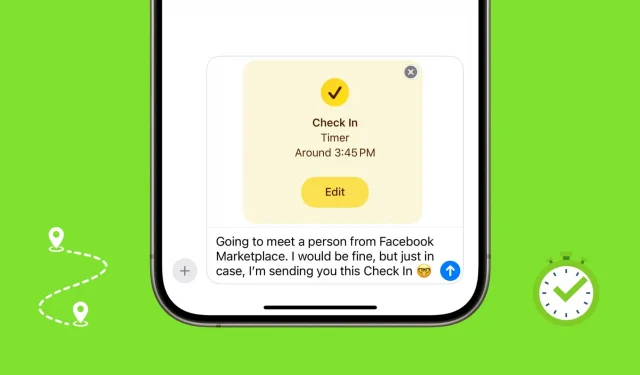
이 튜토리얼에서는 iPhone 메시지의 iOS 17 체크인 기능을 사용하여 친구와 가족에게 귀하가 현재 위치에 안전하게 도착했음을 자동으로 알리는 방법을 보여줍니다.
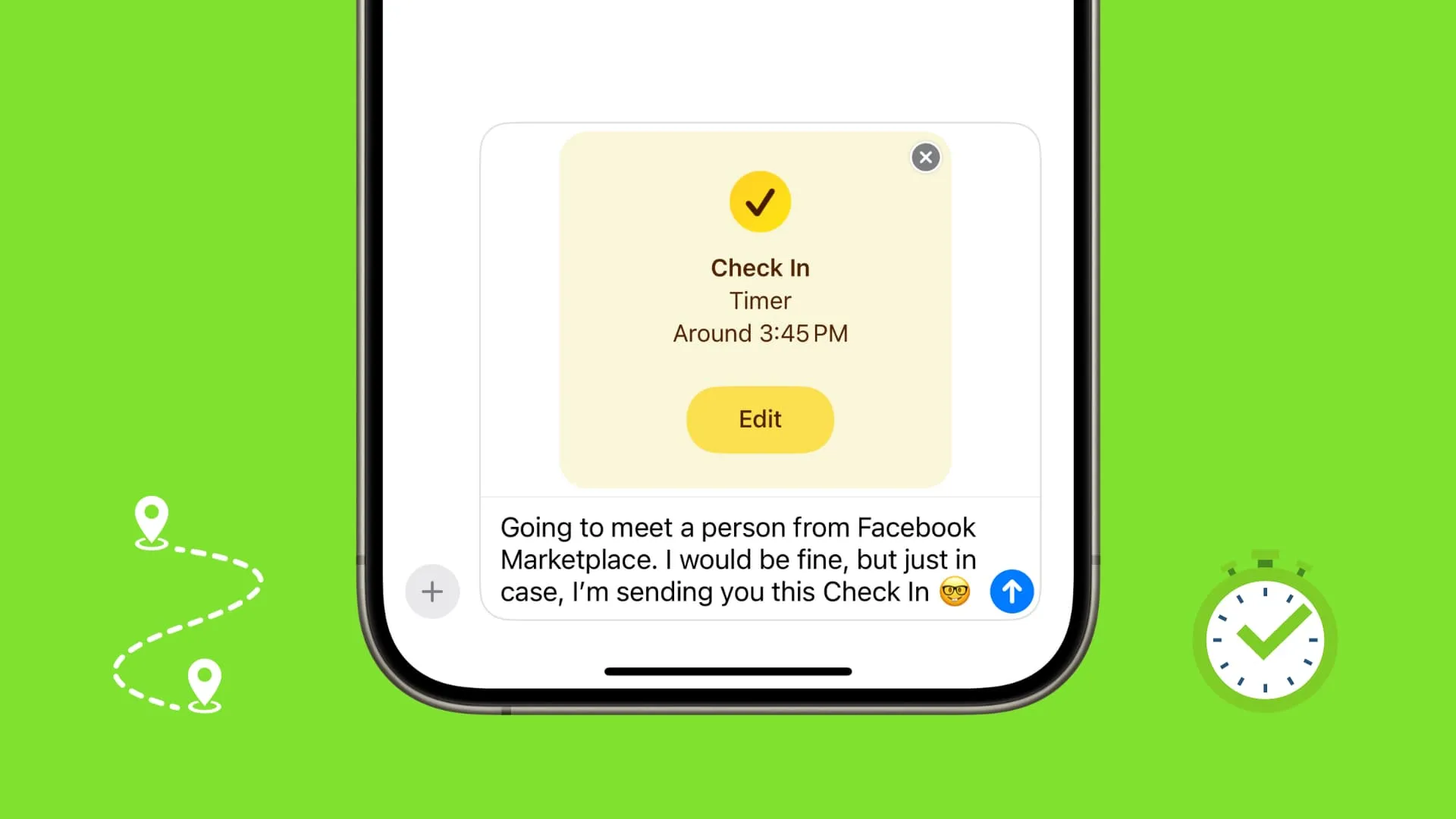
다음 두 가지 상황을 상상해 보세요.
1) 위치 기반 체크인: 한 시간 거리에 있는 친척집으로 운전해서 가는데 날씨가 좋지 않습니다. 이제 아빠에게 체크인을 보낼 수 있으며, 목적지에 도착하면 아빠에게 알림이 전송됩니다. 이제 예상 시간에 도착하지 않고 iPhone의 체크인 알림에 참석하지 않으면 아버지에게 자동으로 알림이 전송되며 아버지는 귀하의 현재 위치, 이동 경로 및 기타 세부 정보를 받게 됩니다. iPhone의 배터리, 네트워크 등.
2) 타이머 기반 체크인: 새로운 사람을 만나기 위해 근처에 간다고 가정해 보세요. 온라인에서 만난 사람일 수도 있고, 중고 제품을 구매하는 모르는 사람일 수도 있습니다. 특정 시간 동안 타이머 기반 체크인을 친구에게 보낼 수 있으며, 기본적으로 귀하가 괜찮다는 것을 확인하는 해당 기간 내에 iPhone의 경고에 응답하지 않으면 휴대폰이 자동으로 친구에게 경고하고 귀하의 위치, 경로 및 기타 세부 정보를 보내십시오.
체크인 알림은 언제 수신자에게 전송됩니까?
귀하의 가족, 친구 또는 체크인 수신자는 다음과 같은 경우 메시지 알림을 받게 됩니다.
- 체크인을 보냅니다. 이를 통해 대략적인 체크인 목적지 시간이나 타이머 지속 시간을 알려줄 것입니다.
- 체크인을 종료합니다.
- iPhone의 체크인 타이머에 응답하지 않습니다.
- 긴급 SOS 호출 메시지에 응답하지 않습니다.
- iPhone이 잠시 동안 오프라인 상태입니다.
호환 장치
체크인 기능을 사용하려면 발신자와 수신자의 iPhone 모두 iOS 17 이상이 설치되어 있어야 합니다 .
Mac 및 iPad에서는 체크인 보내기 및 받기를 사용할 수 없습니다.
iOS 17에서 iPhone 체크인을 사용하는 방법
1) 메시지 앱을 열고 상대방의 대화로 이동합니다.
2) 더하기 버튼을 탭한 다음 위로 스와이프하거나 더보기 를 탭합니다 . 그런 다음 체크인 을 탭하세요 .
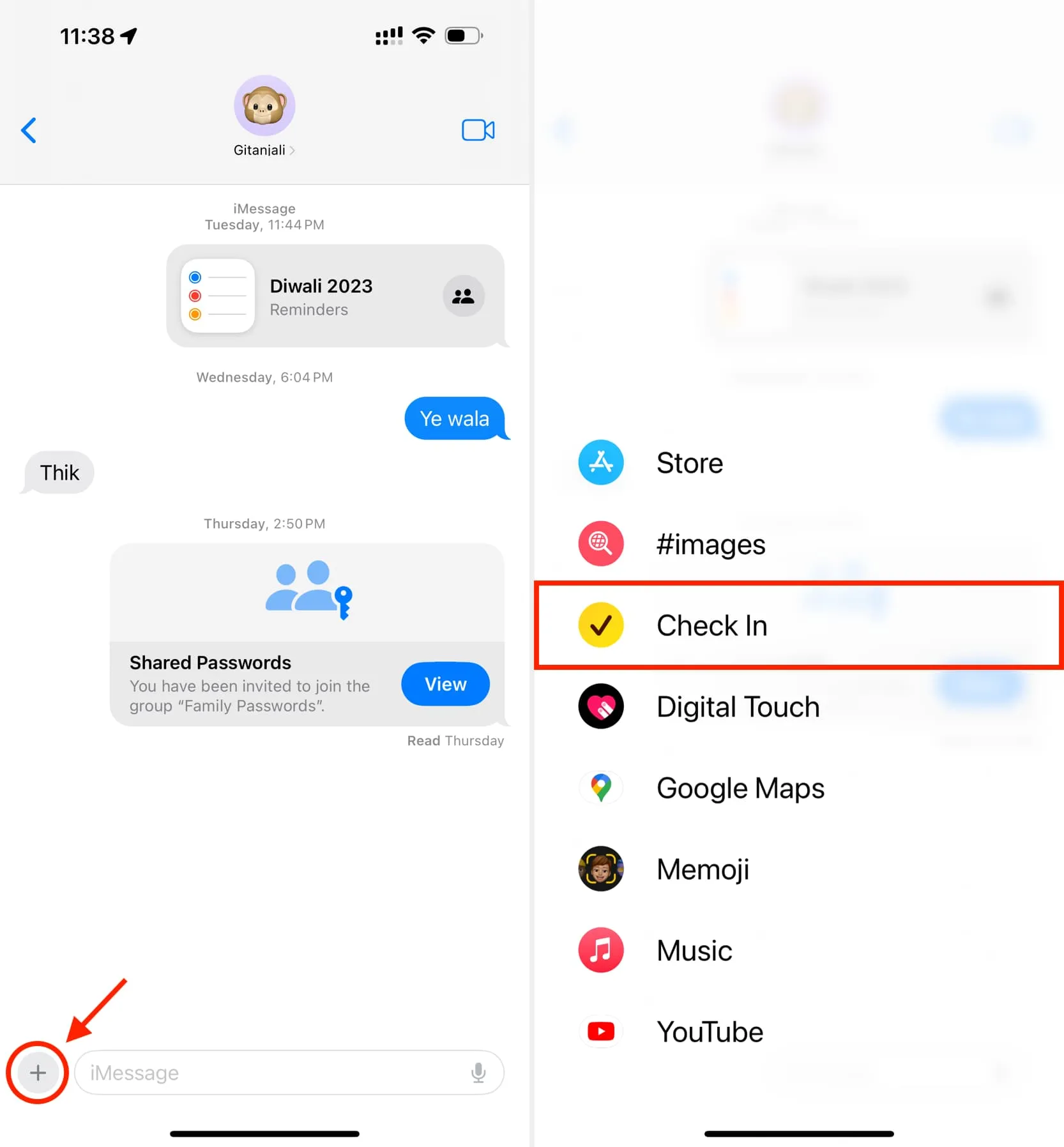
3) 계속을 눌러 초기 정보 화면으로 이동합니다 .
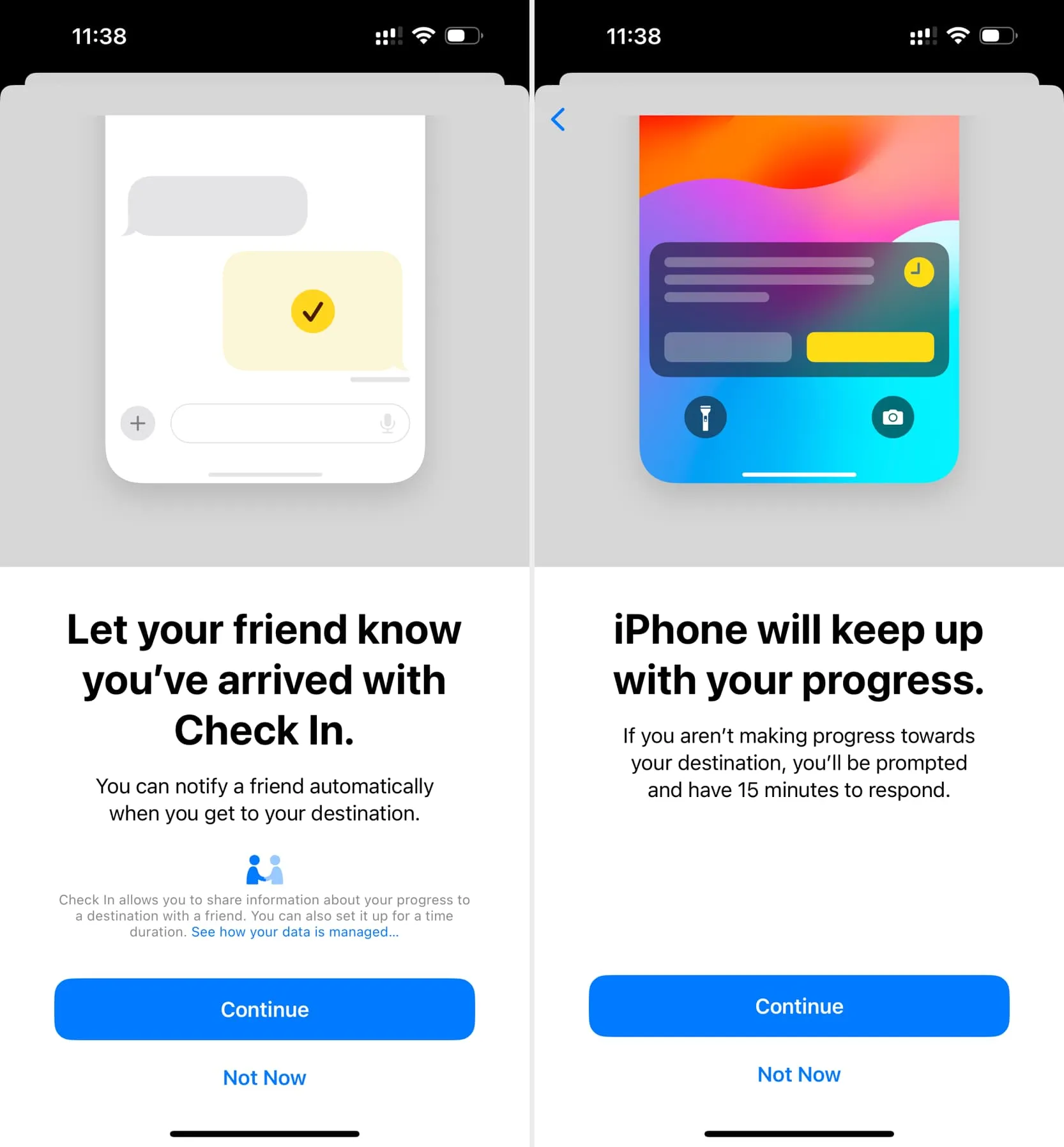
4) 다음으로 이 사람과 공유하고 싶은 내용을 선택하세요. 포함된 내용을 보려면 예시 표시를 탭하세요 . 다음 중에서 선택할 수 있습니다.
- 제한된 데이터 : 현재 또는 가장 최근 위치, iPhone의 네트워크 신호 세부정보, iPhone 및 Apple Watch 배터리 충전이 포함됩니다.
- 전체 데이터 : 제한된 데이터에 포함된 모든 세부 정보와 함께 이동한 경로, iPhone을 잠금 해제한 위치, Apple Watch를 분리한 위치가 포함됩니다.
결정을 내린 후 계속 을 탭합니다 .
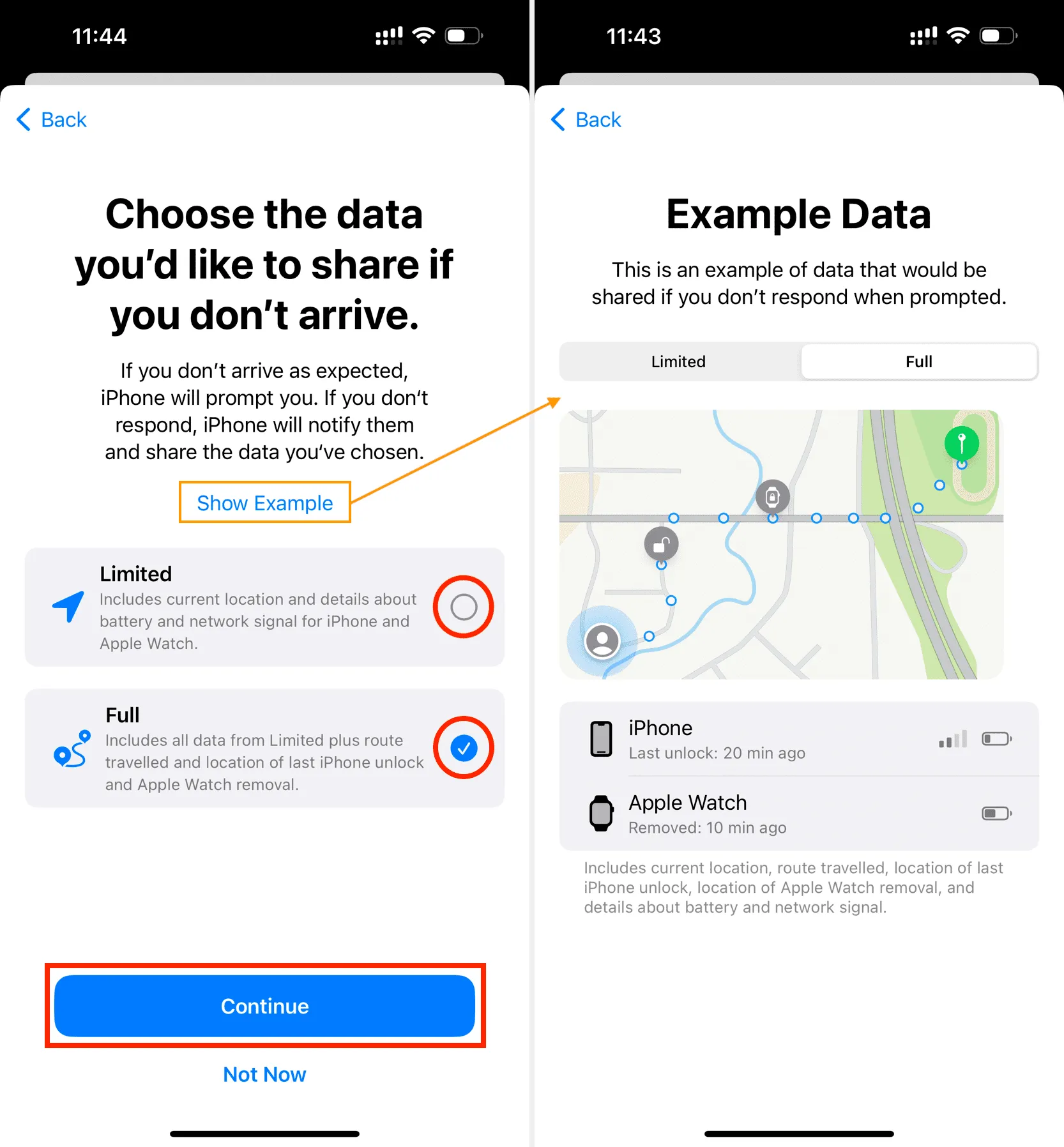
5) 이제 세부 정보 화면으로 이동하여 체크인 보내기를 탭하세요 .
6) 체크인 카드가 메시지 상자에 추가됩니다. 편집 을 탭합니다 .
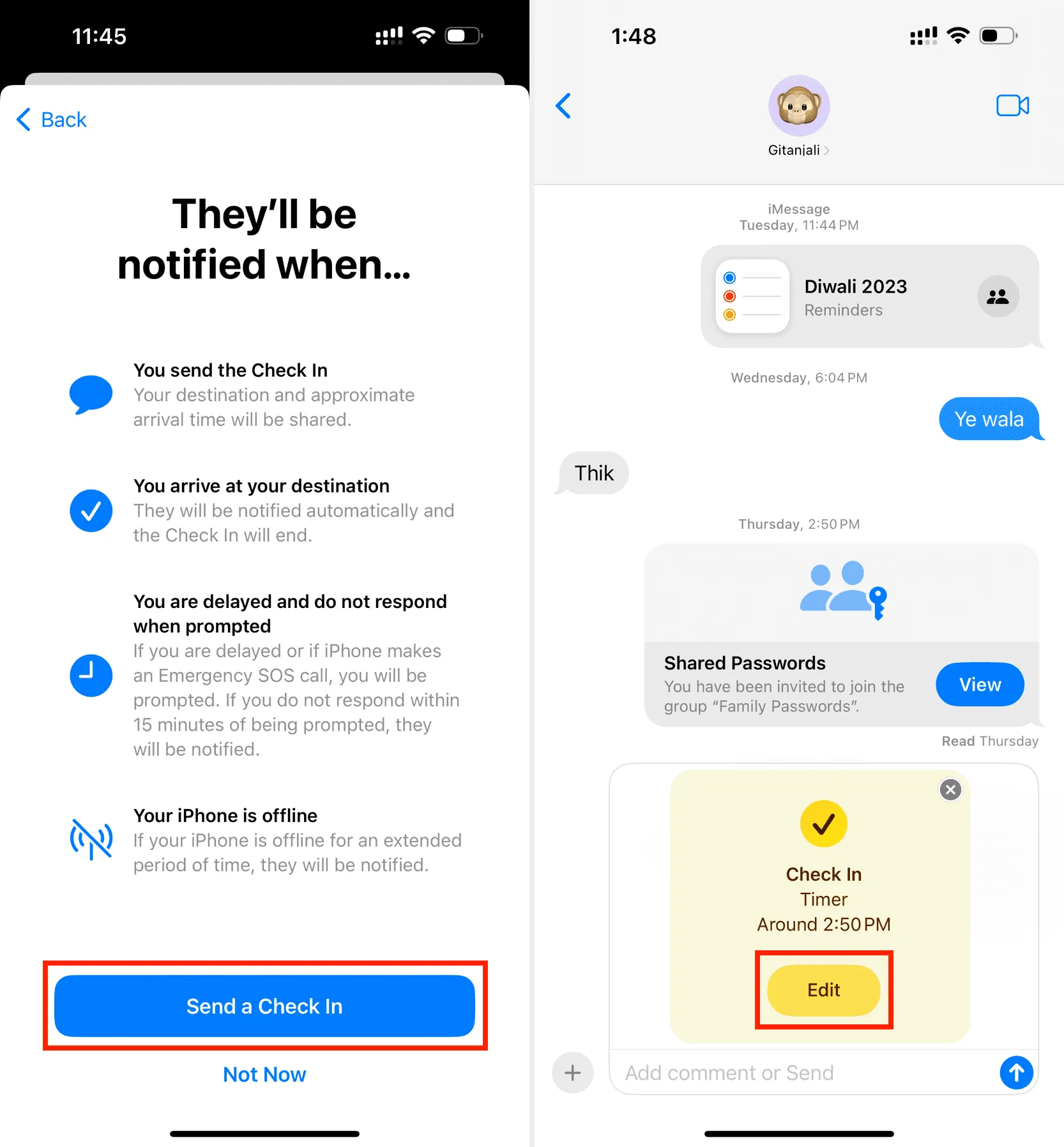
이제 특정 위치에 도착할 때 또는 특정 기간 이후에 체크인을 보내도록 선택할 수 있습니다. 두 가지를 모두 수행하는 방법은 다음과 같습니다.
도착 시: 위에서 탭하세요. 그런 다음 변경을 탭 하고 위치를 검색한 후 완료를 탭합니다 . 그런 다음 운전 , 대중교통 또는 도보 를 선택하여 이 위치로 이동하는 방법을 지정하세요. 이 예상 도착 시간(ETA)은 가족이나 친구에게 귀하가 언제 도착할 것인지 알려주고, 경로의 교통 상황과 운전 상황에 따라 자동으로 업데이트됩니다. 도중에 추가로 정차해야 하고 시간이 더 필요하다고 생각되면 시간 추가를 탭 하고 15분, 30분 또는 1시간 중에서 선택할 수 있습니다. 여기에서 모든 사항을 조정한 후 완료 를 탭하세요 .
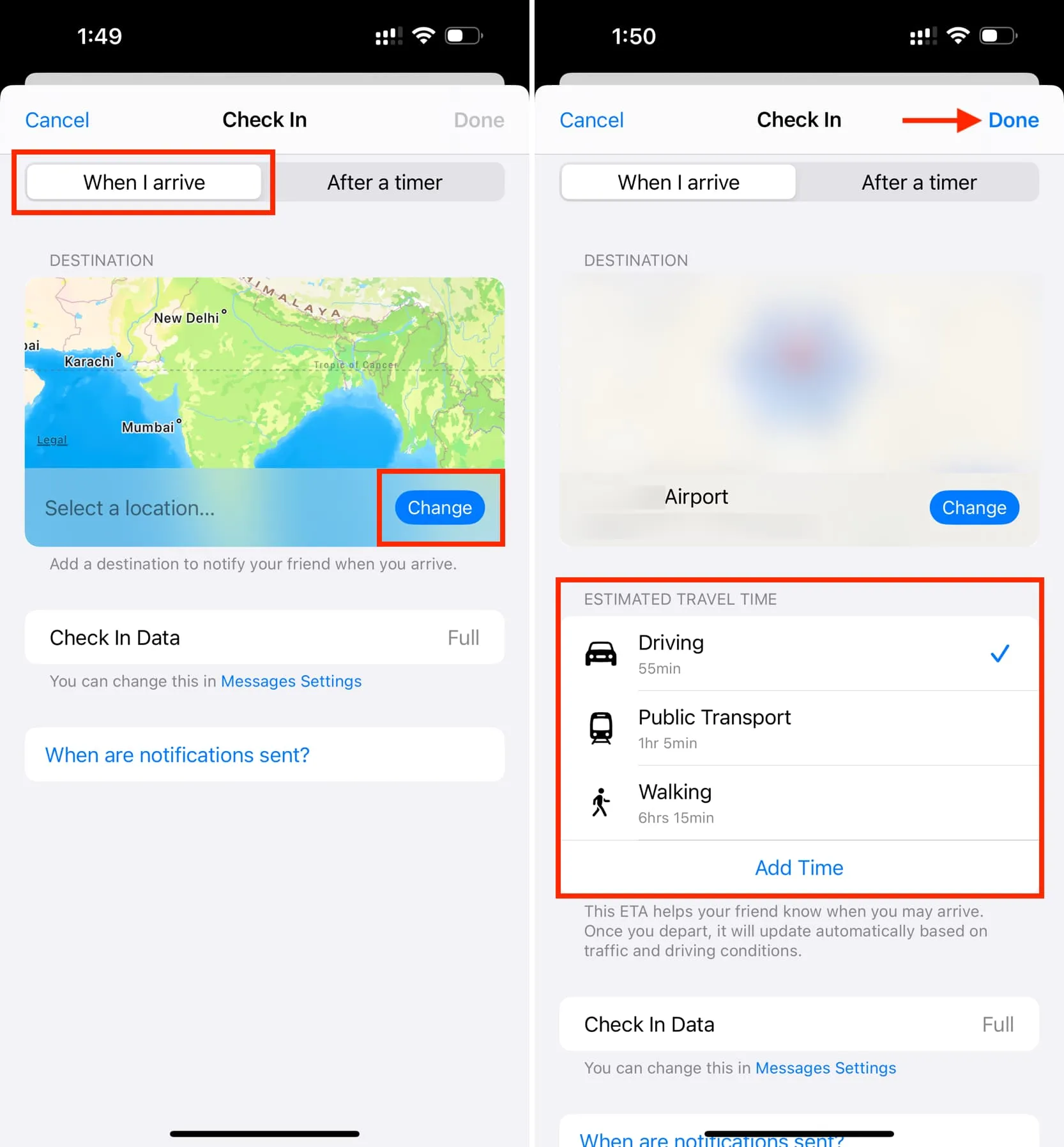
타이머 후: 여기의 슬라이더를 사용하여 시간을 조정하면 해당 시간에 응답하라는 메시지가 iPhone에 표시됩니다. 15분 이내에 응답하지 않으면 체크인에서 자동으로 가족이나 친구에게 알립니다. 타이머를 설정한 후 완료를 탭합니다 .
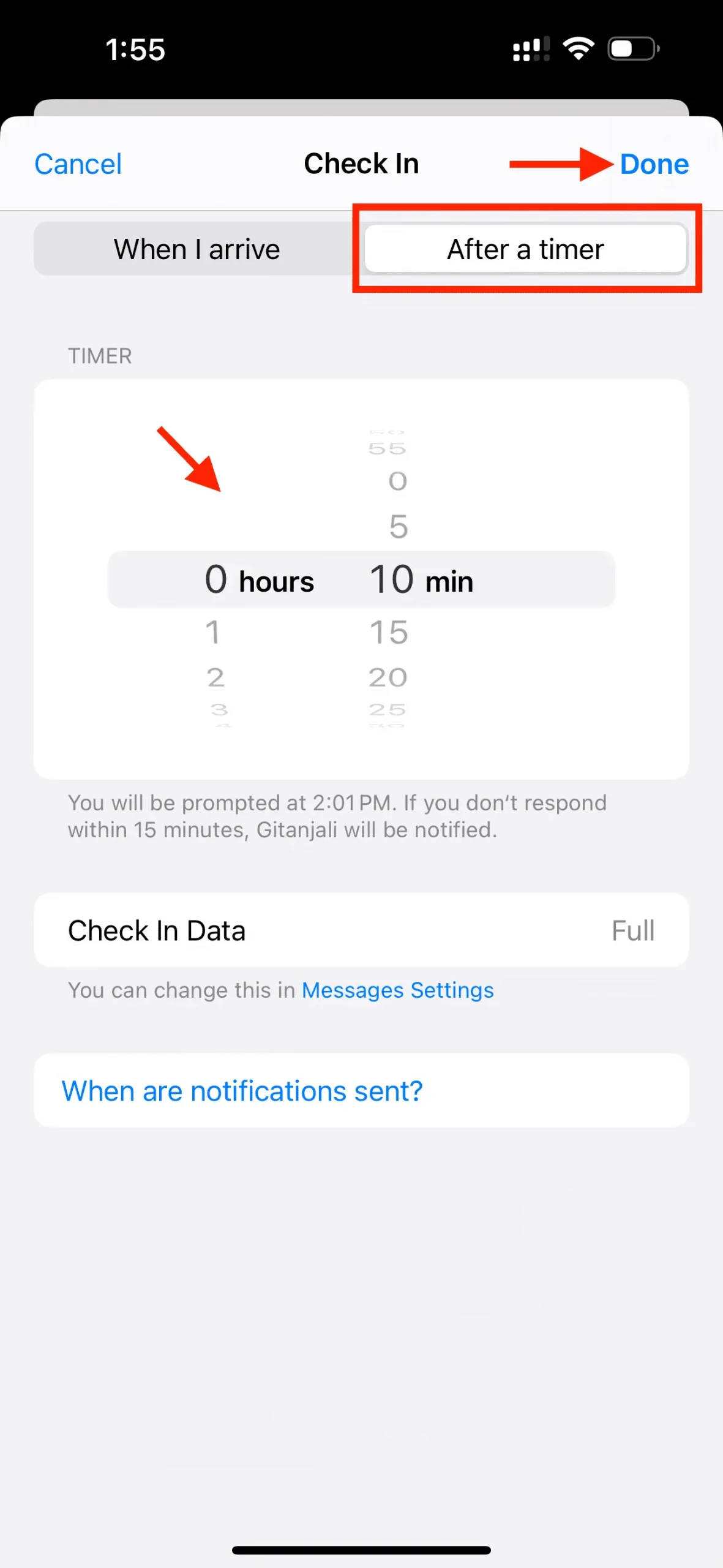
7) 마지막으로 파란색 화살표 버튼을 눌러 체크인을 보냅니다.
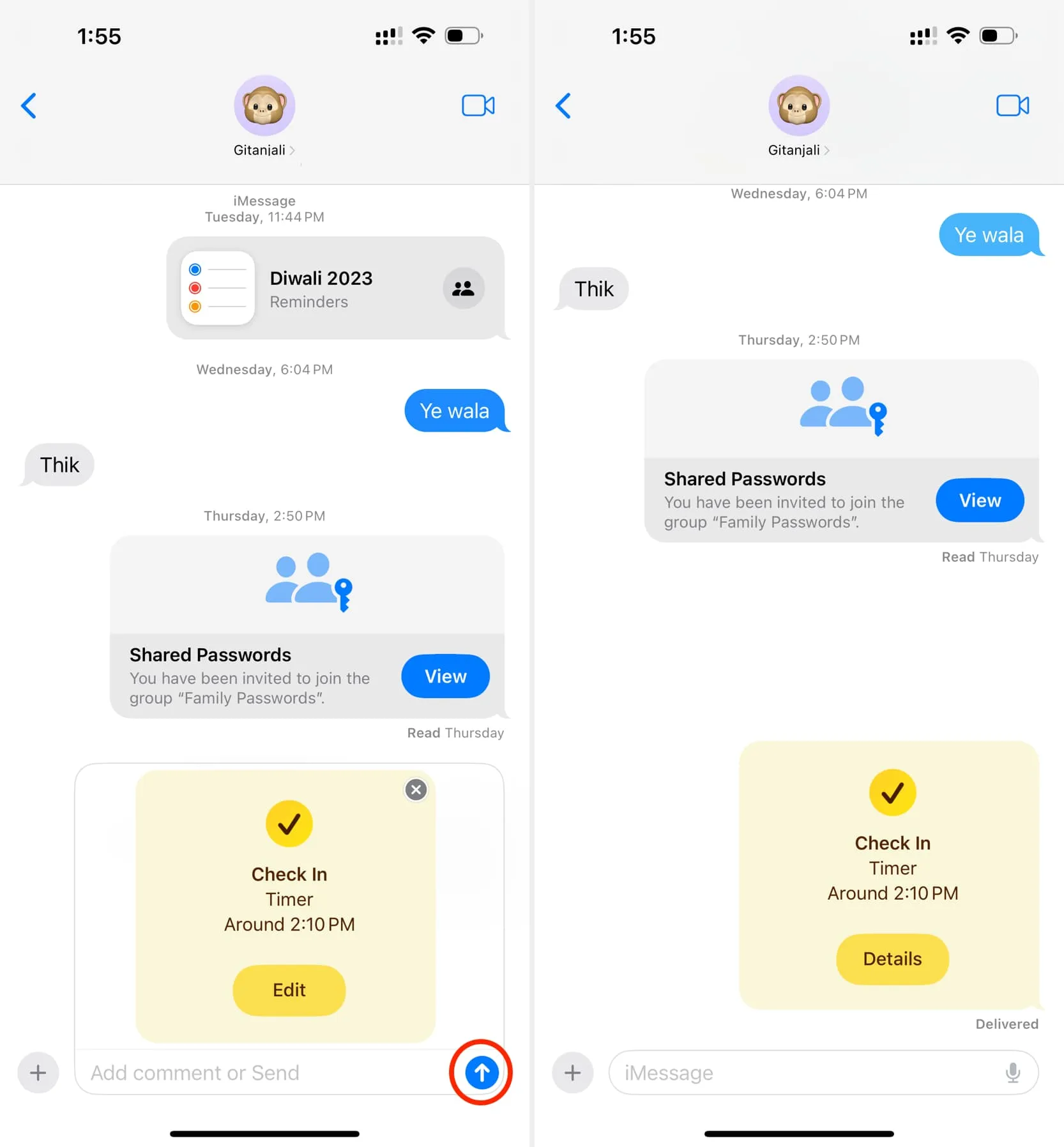
다음에는 어떻게 되나요?
수신자는 다음과 같은 알림을 받게 됩니다.
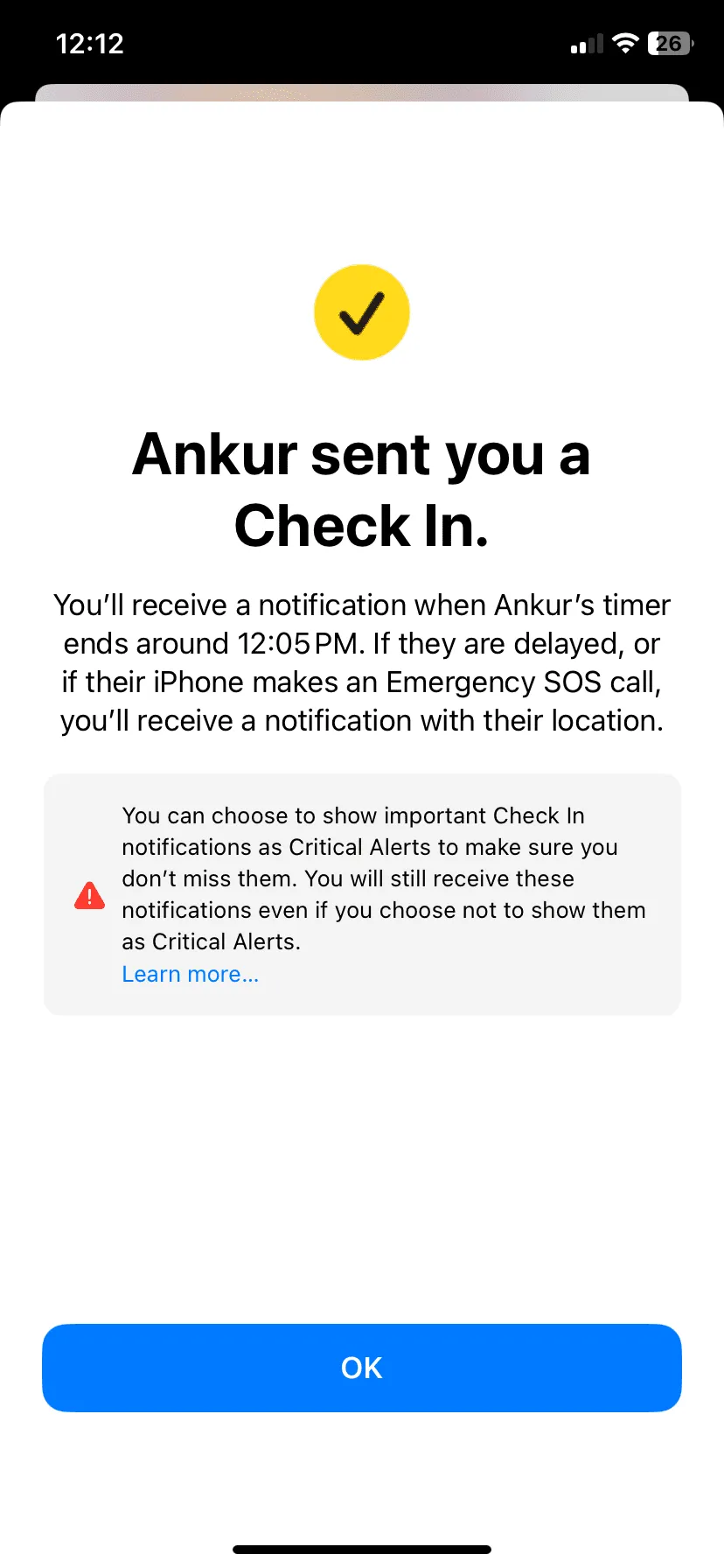
설정된 위치(목적지)에 도착하지 않거나 체크인을 취소하지 않으면 iPhone에서 체크인 메시지를 보냅니다. 이는 다음과 같습니다(그리고 잠시 후 주의를 끌기 위해 주기적으로 짧은 소리 알림도 재생합니다).
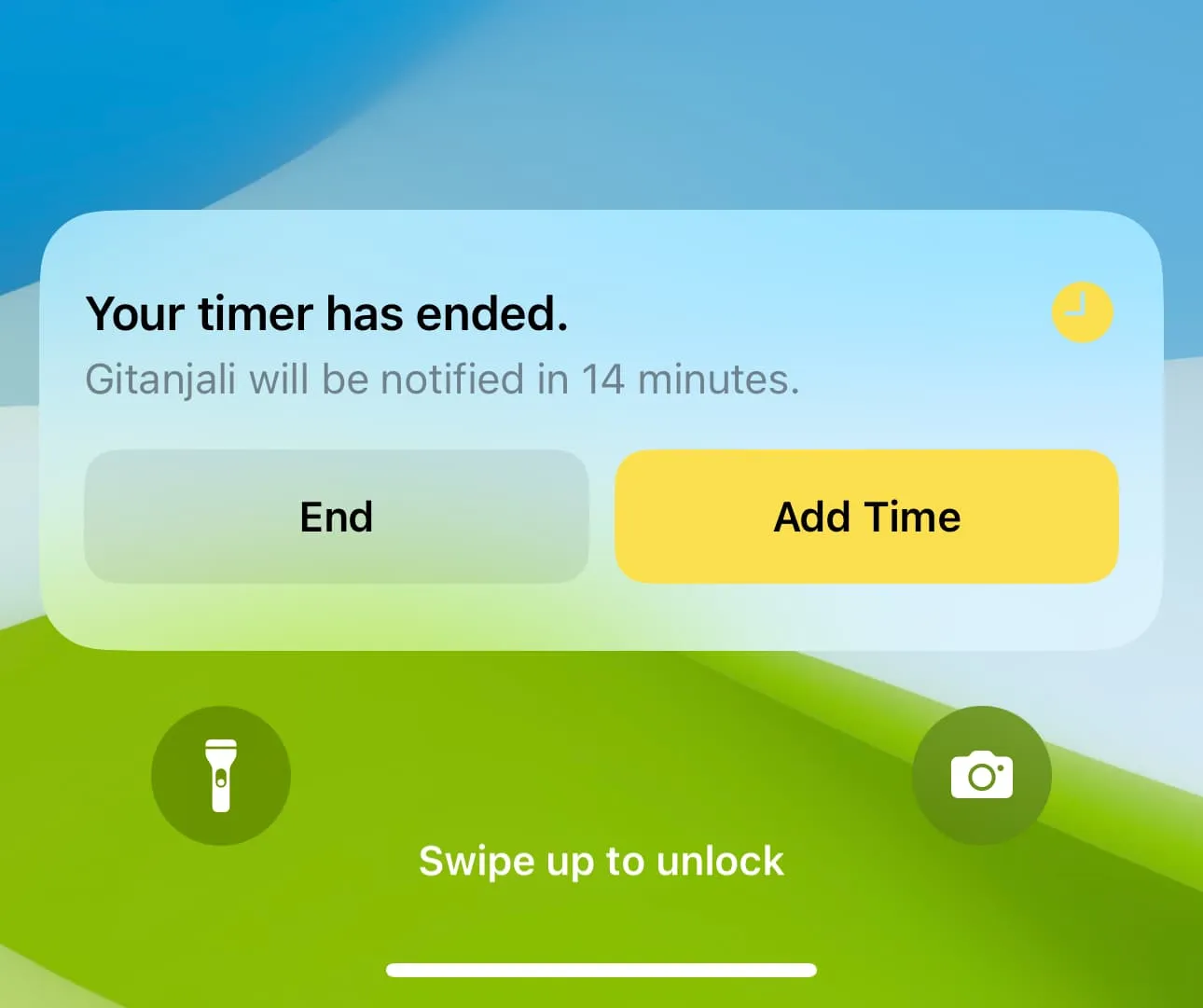
15분 이내에 이 메시지에 응답하지 않고 종료를 탭하면 iPhone에서 휴대폰의 현재 위치, 이동 경로, 배터리 상태 등과 같은 세부 정보를 체크인 수신자에게 보냅니다. 메시지 앱에서도 체크인을 종료할 수 있습니다. 종료하면 수신자에게 알림이 전송됩니다.
둘째, 괜찮고 시간이 더 필요한 경우 시간 추가 를 탭할 수 있습니다 . 메시지 대화를 열고 세부정보 > 시간 추가를 눌러 시간을 더 추가할 수도 있습니다 .
체크인 수신자가 귀하의 세부 정보를 보는 방법
15분 이내에 체크인 알림에 응답하지 않았거나 목적지에 도착하지 않은 경우 체크인 가족이나 친구는 iPhone으로 중요한 알림을 받게 됩니다. 탭하면 위치와 기타 세부정보가 표시됩니다.
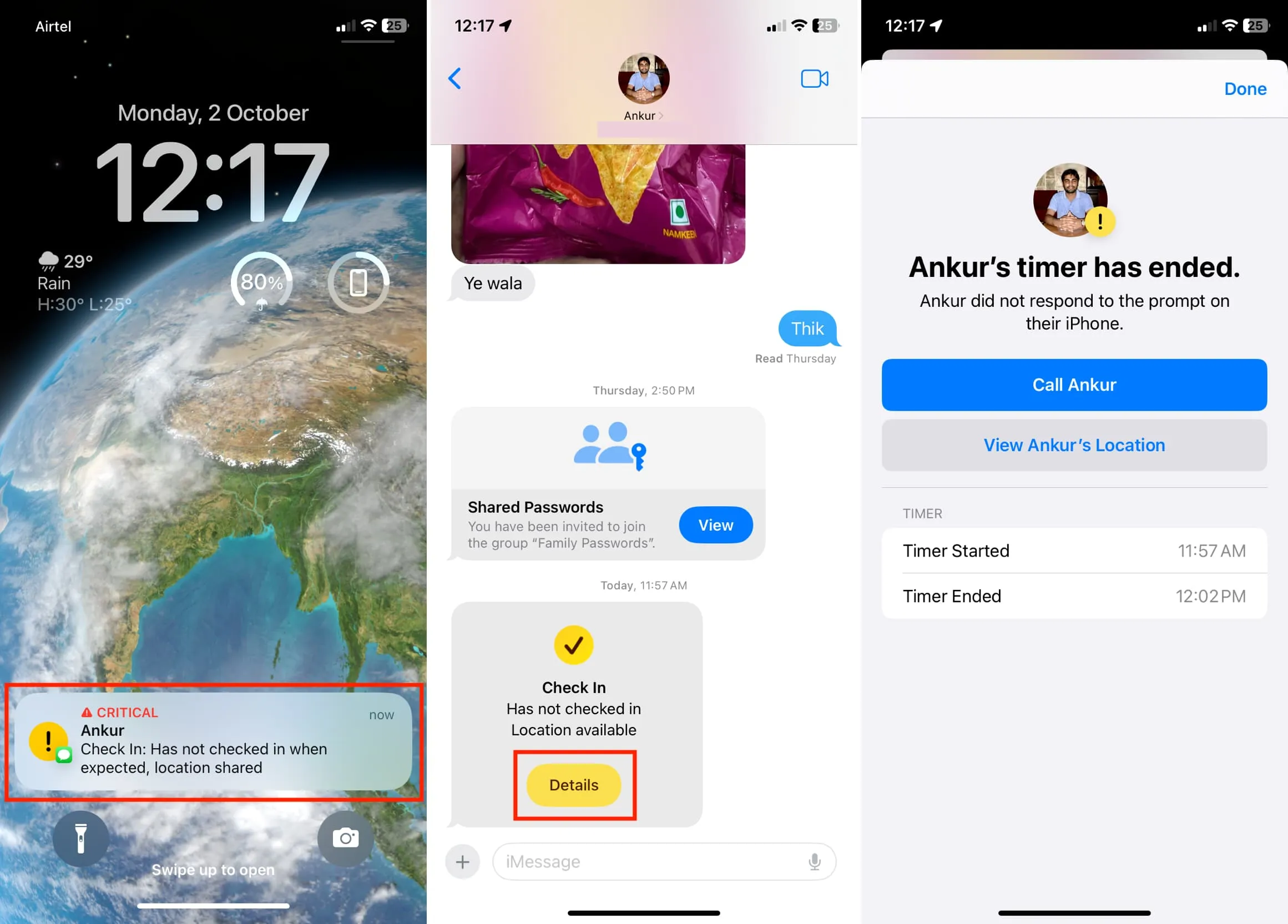
그리고 iPhone에서 체크인 알림을 탭하면 연락처에 알림이 전송되었으며 위치가 공유되고 있다는 알림이 표시됩니다.
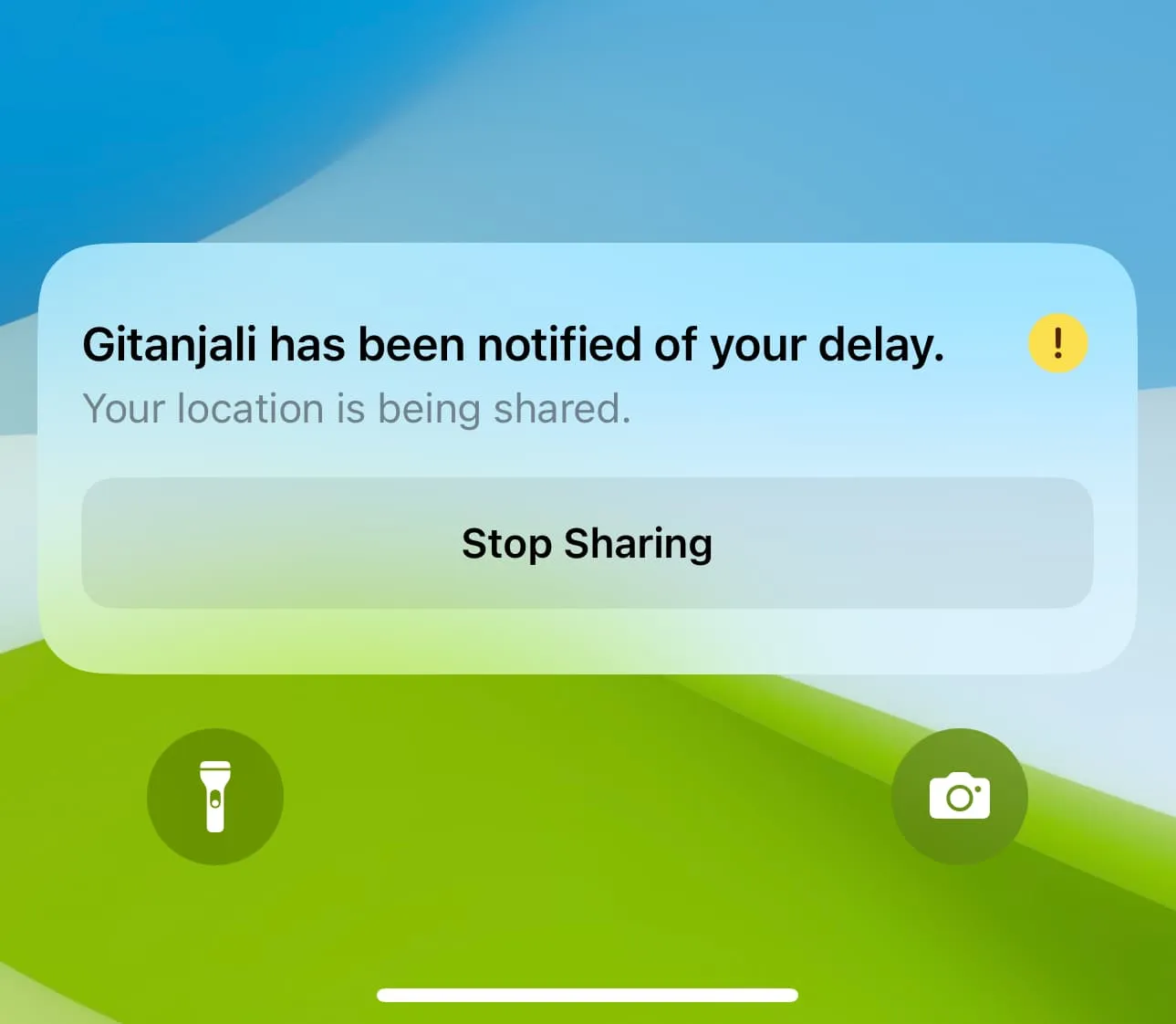
시간 전에 체크인 종료
활성 체크인 세션을 통해 수신자에게 더 이상 알리고 싶지 않은 경우 체크인을 보낸 iMessage 대화로 이동하여 세부정보 > 체크인 취소를 탭하세요 .
iPhone에 신호나 배터리가 없으면 어떻게 되나요?
체크인을 시작한 다음 인터넷이 없는 장소로 이동하거나 iPhone이 꺼져 있거나 배터리가 없다고 가정해 보겠습니다. 이 경우 체크인을 공유한 가족이나 친구는 지연 또는 조기 체크인 알림을 받을 수 있으며, 그들은 귀하가 공유한 세부 정보(전체 또는 제한)를 볼 수 있습니다.
한 번에 하나의 체크인만 활성화할 수 있습니다.
동일한 사람이나 이미 활성화된 다른 사람에게 다른 체크인을 보낼 수 없습니다. 즉, 체크인을 통해 두 사람에게 동시에 알릴 수는 없습니다.
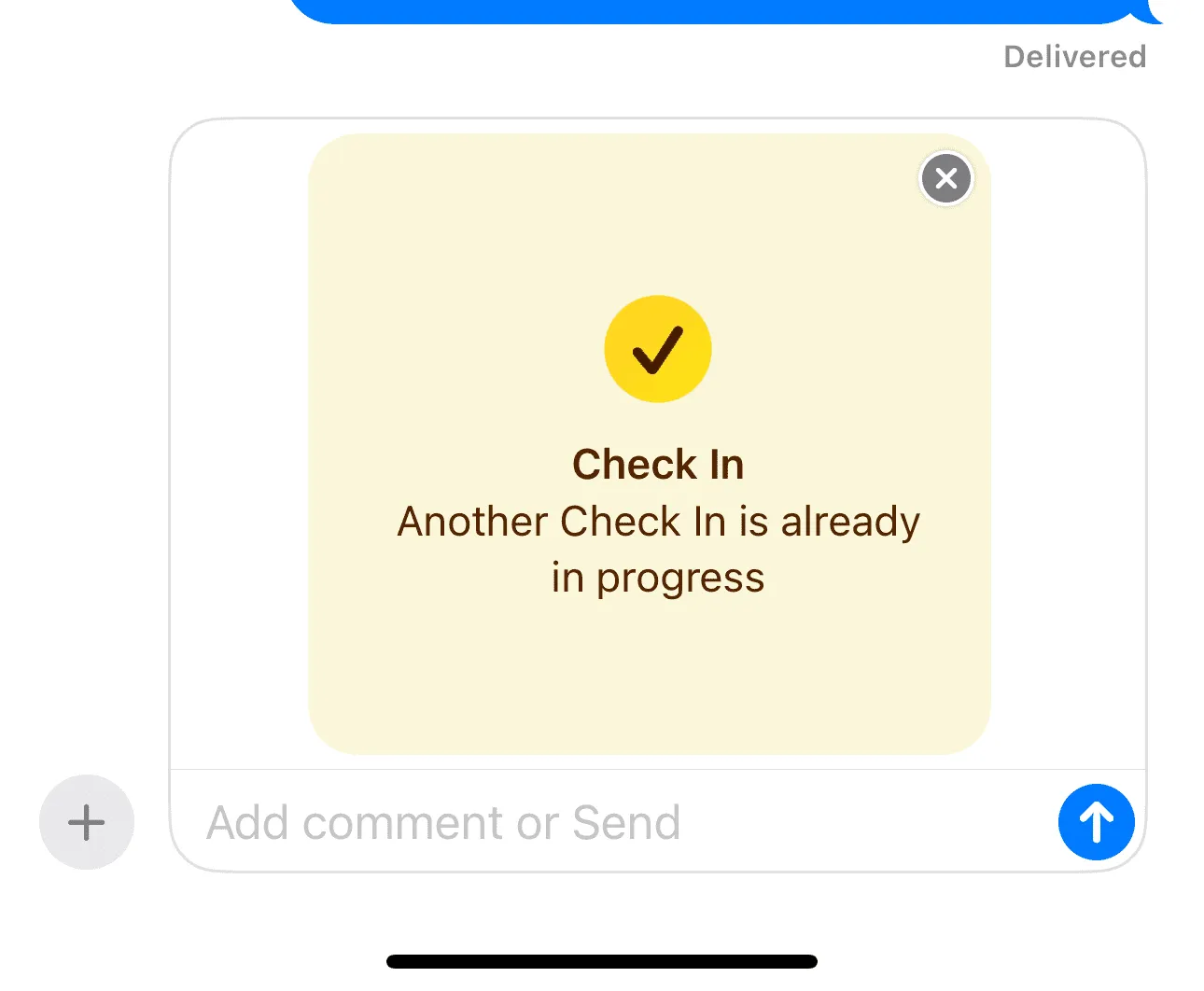
답글 남기기